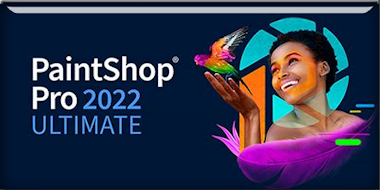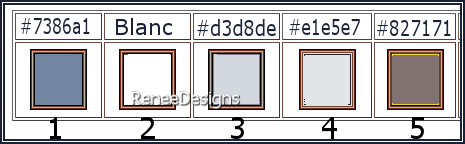|
Wij gaan beginnen met deze les
Livraison postale Noel 2022/
Postbezorging met Kerstmis

-
Eigenschappen van materiaal- zet de voorgrondkleur op #7386a1=kleur 1 –zet de achtergrondkleur op #ffffff=kleur 2
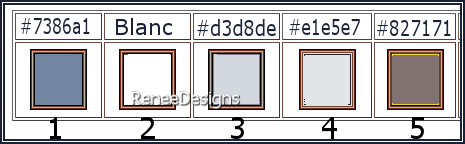
1. Bestand: Open een nieuwe transparante afbeelding in deze grootte: 1150
x 685 Pixels
2. Gereedschap Vlakvulling  – vul de laag met de voorgrondkleur #7386a1= 1
– vul de laag met de voorgrondkleur #7386a1= 1
3. Effecten- Insteekfilters – Alien Skin – Xenofex 2- Little Fluffy Clouds met onderstaande instellingen
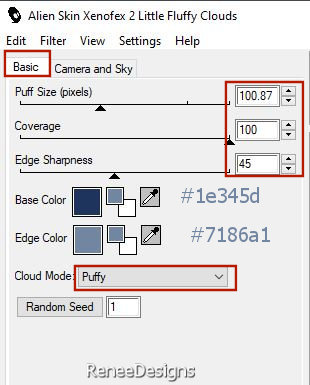 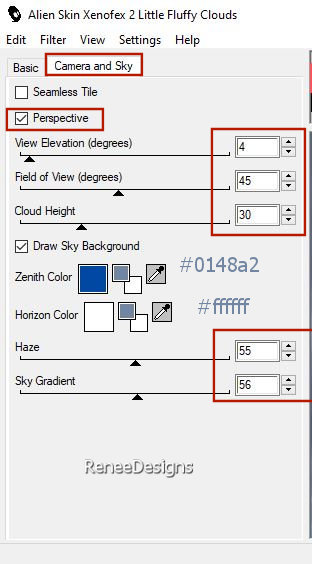
4. Effecten – Belichtingseffecten – Zonnestraal met onderstaande instellingen
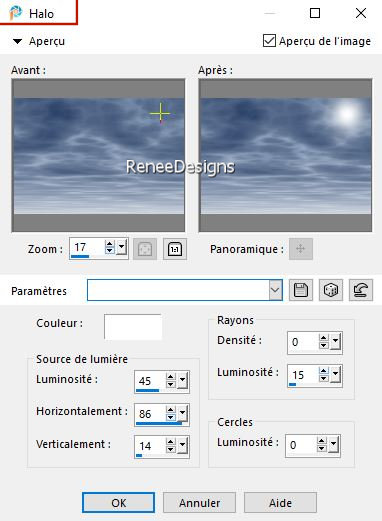
5. Effecten- Insteekfilters -[I.C.NET Software]- Filters inUnlimited 2.0 -
Image Enhancement - Histogram Stretching met deze instellingen
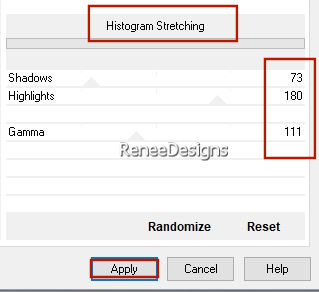
6. Open de tube ‘’Renee-TUBES-Noel-postal2022-terre’’ --Bewerken- Kopiëren- Activeer je werkje- Bewerken-Plakken als nieuwe laag
7. Druk op je letter K (selecteren) met deze instellingen
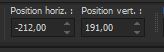 -212/
191 -212/
191
Druk de letter" M" om te deselecteren
8. Effecten- Insteekfilters- Vanderlee – Unplugged X – Defocus met onderstaande instellingen
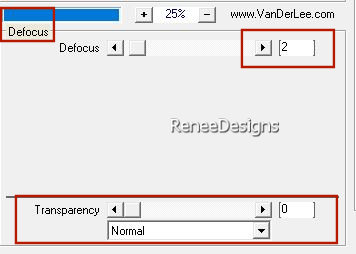
9. Effecten – Randeffecten
- Accentueren
10. Effecten - Insteekfilters -[I.C.NET Software]- Filters inUnlimited 2.0 -
Color Filters - Skylight Filter : 177
11. Open de tube ‘’ Renee-TUBES-Noel-postal2022 -Image1’’ -Bewerken- Kopiëren- Activeer je werkje- Bewerken-Plakken als nieuwe laag
Objecten – Uitlijnen- Onder –
Objecten – Uitlijnen- Links
- In de oudere versie van psp-plaats in de linkerbenedenhoek
12. Lagen- Nieuwe rasterlaag
13. Selecties-Selectie laden/opslaan-selectie laden van af schijf en neem selectie: ‘’Noel-2022-1’’
14. Effecten - Insteekfilters - Mura’s Meister – Clouds- met onderstaande instellingen
met deze drie kleuren
#ffffff
#18315d
#93a6c3
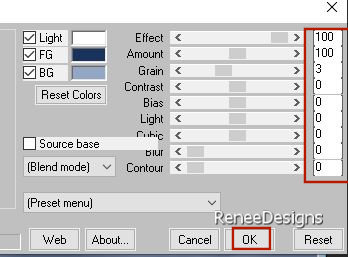

15. Lagen-Eigenschappen-zet de mengmodus van deze laag op " Tegenhouden " en zet de laagdekking van deze laag op 38%
16. Effecten-Vervormingseffecten- Wind- Windrichting van rechts- Windsterkte 57%
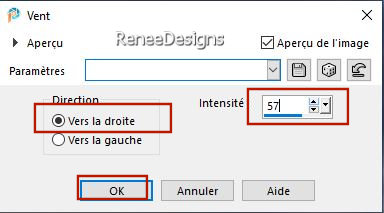
16 a. Zet je werk even opzij, niet sluiten hebben het zo weer nodig.
-
Bestand: Open een nieuwe transparante afbeelding in deze grootte: 887 x
590 PX
17. Lagen- Nieuwe rasterlaag
18. Selecties-Selectie laden/opslaan-selectie laden van af schijf en neem selectie: ‘’Noel-2022-2’’
19. Eigenschappen Voorgrond-zet de voorgrondkleur op #d3d8de=3
Gereedschap Vlakvulling -
vul de selectie met de voorgrondkleur #d3d8de=3
Deselecteer niet, met de nieuwe selectie stopt de oude.
20. Lagen- Nieuwe rasterlaag
21. Selecties-Selectie laden/opslaan-selectie laden van af schijf en neem selectie: ‘’Noel-2022-3’’
22. Eigenschappen Voorgrond-zet de voorgrondkleur op #c1e5e7=4
Gereedschap Vlakvulling
 -
vul de selectie met de voorgrondkleur #c1e5e7=4 -
vul de selectie met de voorgrondkleur #c1e5e7=4
- Eigenschappen Voorgrond-zet de voorgrondkleur op # ffffff=2 en zet de achtergrondkleur op #7386a1=1
- Eigenschappen Voorgrond-zet de voor/achtergrond op een rechthoekig verloop met onderstaande instellingen
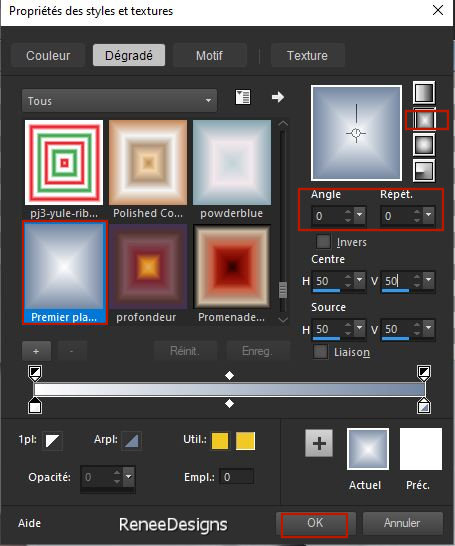
23. Lagen- Nieuwe rasterlaag
24. Selecties-Selectie laden/opslaan-selectie laden van af schijf en neem selectie: ‘’Noel-2022-4’’
25. Gereedschap Vlakvulling
 -
vul de selectie met het verloop -
vul de selectie met het verloop
26. Effecten-3D- effecten- Slagschaduw met deze instellingen: 1/1/80/8 -kleur zwart
27. Lagen- Nieuwe rasterlaag
28. Selecties-Selectie laden/opslaan-selectie laden van af schijf en neem selectie: ‘’Noel-2022-5’’
29. Open de tube
‘’Renee-TUBES-Noel-postal2022 - Image 2’’- Bewerken- Kopiëren- Activeer je werkje- Bewerken-Plakken in de selectie
30. Lagen- Nieuwe rasterlaag
31. Selecties-Selectie laden/opslaan-selectie laden van af schijf en neem selectie: ‘’Noel-2022-6’’
32. Eigenschappen Voorgrond- (verloop uit ) en zet de voorgrondkleur op #827171=5
Gereedschap Vlakvulling
 –
vul de selectie met de voorgrondkleur #827171=5 –
vul de selectie met de voorgrondkleur #827171=5

33. Effecten - Insteekfilters- Alien Skin EyeCandy 5 – Extrude met onderstaande instellingen
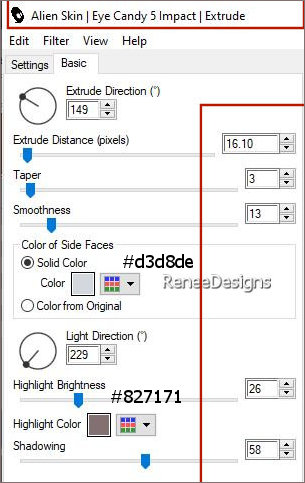
34. Lagen- Schikken- Achteraan verplaatsen
35. Open de tube "Rivets" -Bewerken- Kopiëren- Activeer je werkje- Bewerken-Plakken als nieuwe laag en zet op de juiste plaats (of neem mijn klinknagels(rivets) om het juiste resultaat te krijgen)
36. Lagen- samenvoegen-Zichtbare lagen samenvoegen
Bewerken- Kopiëren
- Activeer je grote afbeelding van punt 16a
37. Bewerken- Plakken als nieuwe laag op je grote werk ( de constructie van je vliegtuigvleugel)
38. Objecten- Uitlijnen-Onder –
Objecten- Uitlijnen- Rechts
39. Effecten- Insteekfilters - Alien Skin EyeCandy 5 – Impact – Perspective
Shadow met onderstaande instellingen
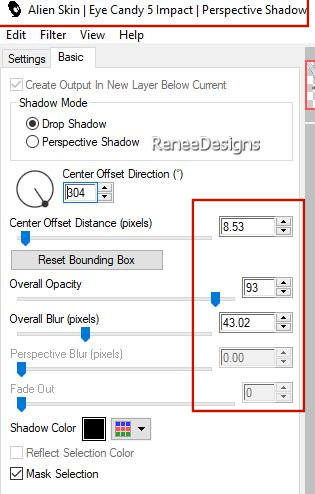
40. Open de tube ‘’ Renee-TUBES-Noel-postal2022
- Image 3.’’ -Bewerken- Kopiëren- Activeer je werkje- Bewerken-Plakken als nieuwe laag
- Plaats op de staart van het vliegtuig
41. Gereedschap Tekst (T)Renée heeft Lettertype Bodoni MT gekozen (zit in de zip) of een lettertype naar keuze en schrijf de tekst
''Livraison postale Noel
2022 '' of schrijf je eigen tekst en zet de tekst op de juiste plaats
42.Open de tube
‘’Renee-TUBES-Noel-postal2022- lampes’’ -Bewerken- Kopiëren- Activeer je werkje- Bewerken-Plakken als nieuwe laag
- Plaats naar eigen smaak
43. Lagen- Nieuwe rasterlaag
44. Selecties-Selectie laden/opslaan-selectie laden van af schijf en neem selectie: ‘’Noel-2022-7’’
45. Eigenschappen Voorgrond-zet de voorgrondkleur op #ffffff=2
Gereedschap Vlakvulling
 –
vul de selectie met de voorgrondkleur #ffffff=2 –
vul de selectie met de voorgrondkleur #ffffff=2

46. Lagen-Eigenschappen-zet de mengmodus van deze laag op " Zacht licht "
47. Effecten-3D- effecten- Slagschaduw met deze instellingen: 1/1/80/1/ -kleur zwart
48. Lagen- Dupliceren
49.
Effecten- Insteekfilters - Filters in Unlimited 2.0 -&<Bkg
Designer sf10 I> - Blur 'em!... zet op : 5/0
50. Open de tube ‘’Paysage-Luna’’ -Bewerken- Kopiëren- Activeer je werkje- Bewerken-Plakken als nieuwe laag
- Plaats naar eigen smaak
51. Lagen- Schikken- Omlaag verplaatsen-komt boven raster 1 te staan
- Activeer de bovenste laag in het lagenpalet
52. Open de tube ‘’Renee-TUBES-personnages-Noel2022’’
(of neem je eigen tube )
-
Je mag nu gaan decoreren-Plak de tube als nieuwe laag op je werkje en plaats naar eigen smaak
( Renée heeft de tuben samengevoegd en vervolgens deze slagschaduw gegeven)
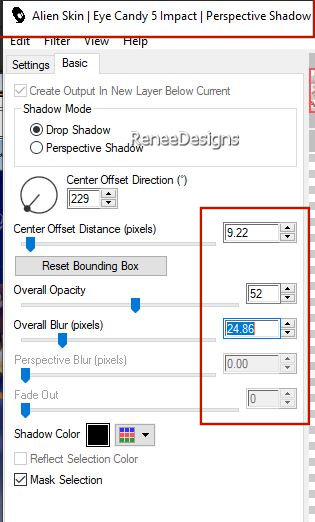
53. Lagen- Nieuwe rasterlaag
54. Effecten – Artistieke effecten – Ballen en Bellen –neem de voorinstelling - Preset :‘’Renee-Livraison postale
Noel 2022’’ (komt in de voorinstellingen map van je psp )
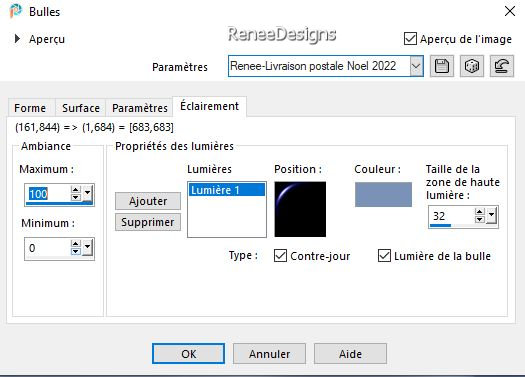 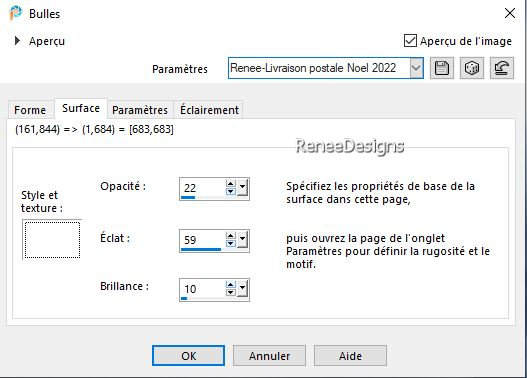
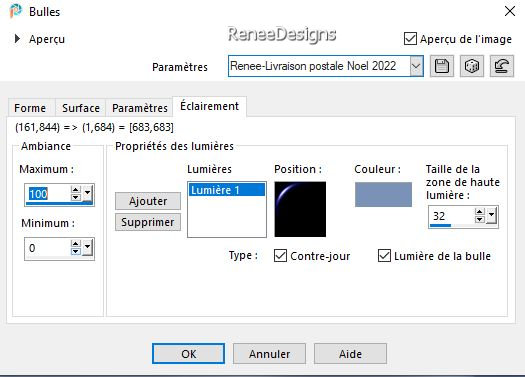
- Plaats de bal naar eigen smaak op je werk ( lukt het niet dan zit er een bal in de zip en plaats die als nieuwe laag op je werkje )
55. Lagen-Eigenschappen-zet de mengmodus van deze laag op " Overlay "
56.
-Afbeelding- Randen toevoegen met 1 Pixel -kleur #7386a1=1
-Afbeelding- Randen toevoegen met 10 Pixels - kleur #ffffff=2
-Afbeelding- Randen toevoegen met 2 Pixels -kleur #827171=5
-Afbeelding- Randen toevoegen met 45 Pixels - kleur #ffffff=2
57. Open de tube " déco
cadre " -Bewerken- Kopiëren- Activeer je werkje- Bewerken-Plakken als nieuwe laag – Plaats naar rechts
Zet jouw watermerk en het watermerk van Renée op je werk
58. Lagen- samenvoegen- Alle lagen samenvoegen
59. Afbeelding- Formaat wijzigen met 1005 Pixels Breedte
Sla op als JPG


Ik hoop dat jullie er net zoveel plezier mee hadden als ik met het schrijven van deze les
Renée
Deze les werd door Renée geschreven op16/10/2022
Uitgave
in 2022
*
Elke gelijkenis met een andere bestaande les berust op puur toeval *
* Vergeet onze vertalers/tubers/testers niet te bedanken die achter de schermen werken.
Bedankt
|


 Vertalingen
Vertalingen